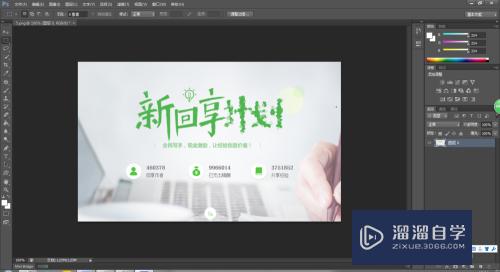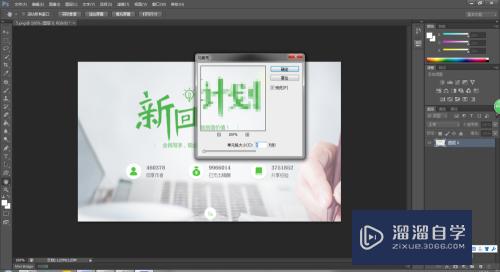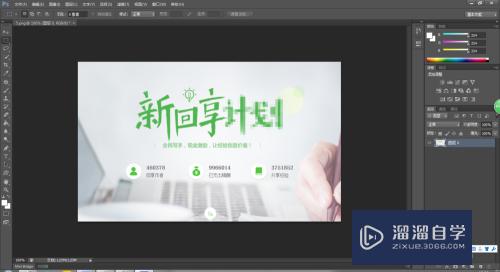PS软件怎么给图片打码?
溜溜自学 平面设计 2022-08-16 浏览:645
大家好,我是小溜,PS软件是一个很好用的p图软件,当我们想要对图片进行修改都可以用PS软件来进行,下面小溜就来给大家讲一下如何给图片打码,希望能给大家带来帮助。
溜溜自学网还有超多“PS”视频课程,欢迎大家点击查看
工具/软件
硬件型号:戴尔灵越15
系统版本:Windows7
所需软件:PS CS6
方法/步骤
第1步
首先我们需要打开我们想修改的那个图片,比如我这里用的就是百度经验的。
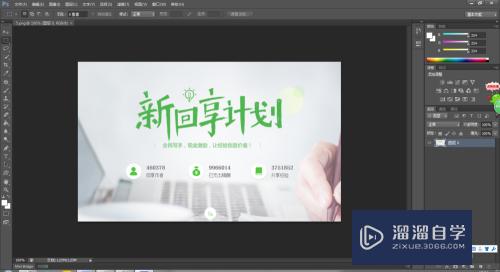
第2步
然后我们需要把需要修改的部分作为选区圈出来,在这里我们可以根据选区的形状选择选框工具或者套索工具,我这里使用的是套索工具。
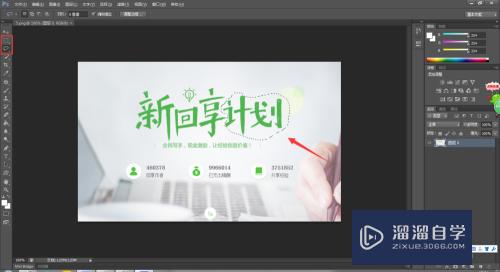
第3步
这是我们选择【滤镜】-【模糊】,然后可以试一下其他的模糊效果,因为都是可以让选出来的部分看不见。
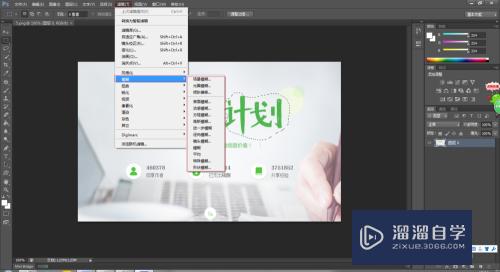
第4步
比如我选择的是【高斯模糊】,这时会跳出一个功能板,把下面的半径进行调整即可,我这里的是27.8。
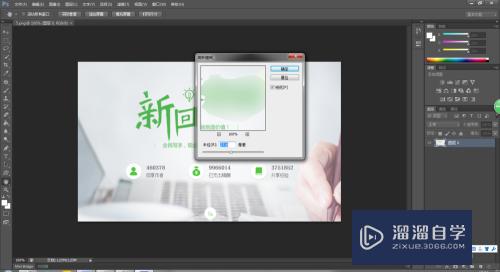
第5步
高斯模糊的效果
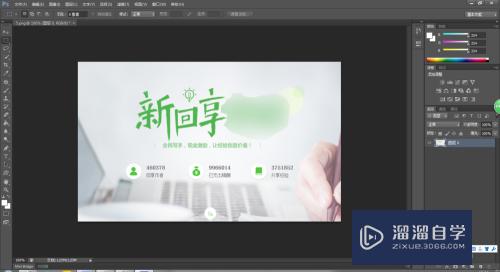
第6步
我们也可以选择其他的方法,比如滤镜下的【像素化】里的【晶格化】或者【马赛克】,图是晶格化的效果,比较好看。
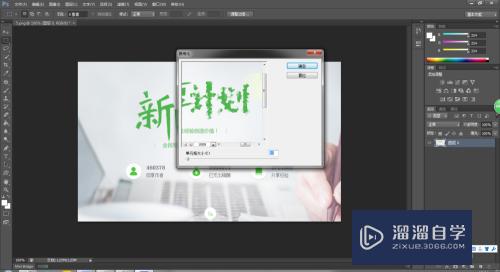
相关文章
距结束 06 天 07 : 32 : 26
距结束 01 天 19 : 32 : 26
首页